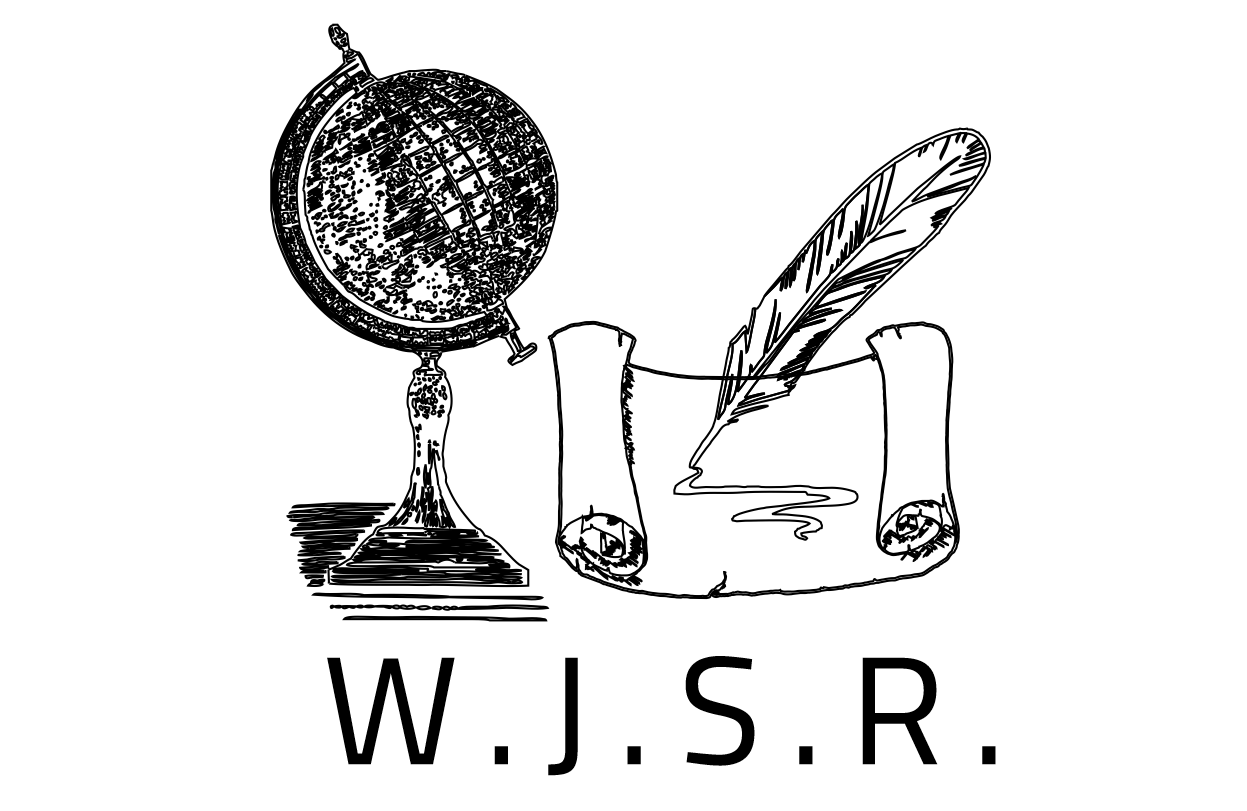Étapes pour s'inscrire, modifier le mot de passe et soumettre la recherche
Inscription au Wisdom Journal For Studies And Research
Pour vous inscrire à un magazine, cliquez sur le lien d'inscription dans le coin supérieur droit.
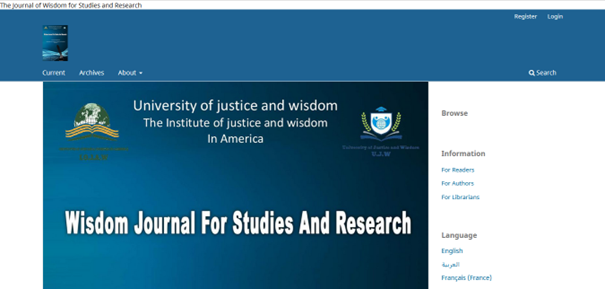
Cela ouvrira le formulaire d'inscription pour remplir les champs qu'il contient
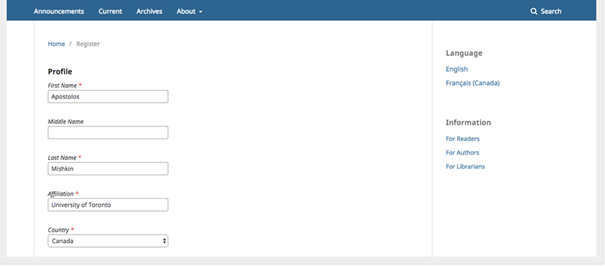
Tous les champs marqués d'une étoile sont obligatoires (prénom, nom, affiliation, pays, email, nom d'utilisateur, mot de passe avec retour).
Si le magazine est multilingue, vous devrez choisir votre langue préférée. Vous devez vous inscrire en tant qu'auteur.
Prévisualisez et modifiez votre profil
Pour afficher et modifier votre profil, connectez-vous au site et cliquez sur le lien du nom d'utilisateur dans le coin supérieur gauche. Choisissez le lien d'aperçu du profil.
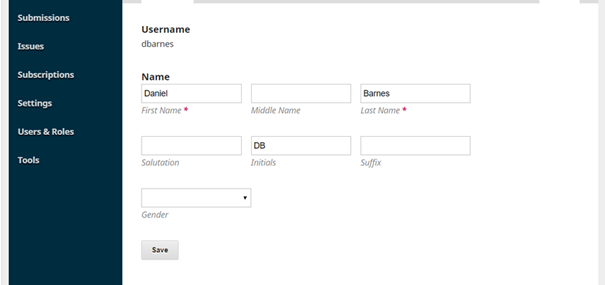
À partir de là, et en naviguant entre les différents onglets, vous pouvez modifier vos informations personnelles, vos coordonnées, modifier vos rôles, ajouter votre photo de profil (comme certains magazines la publient avec votre travail ou dans la liste des éditeurs), spécifier vos paramètres de notification, ou changez votre mot de passe.
Réinitialisez votre mot de passe
Vous pouvez réinitialiser votre mot de passe en :
1) Connectez-vous au site
2) Choisissez votre nom de connexion et prévisualisez votre profil dans le coin supérieur gauche de l'écran
3) Choisissez l'onglet mot de passe
4) Entrez votre mot de passe actuel, puis le nouveau mot de passe deux fois
5) Cliquez sur Enregistrer
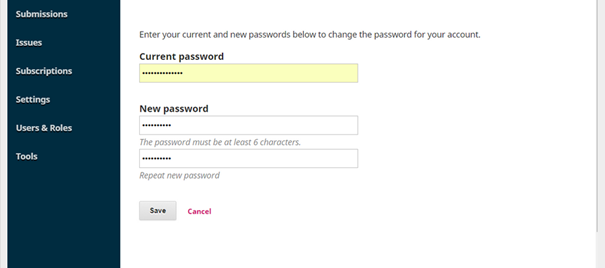
Soumission
Pour soumettre une soumission à une revue, vous devez d’abord créer un compte utilisateur auprès d’une revue et vous connecter. Après cela, une fois connecté, vous serez redirigé vers votre tableau de bord.
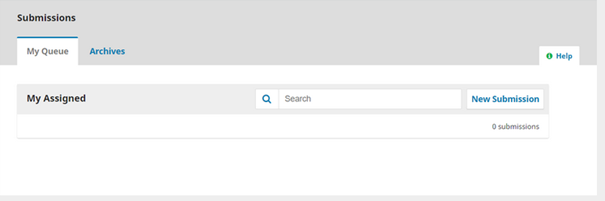
est actuellement vide car vous n’avez fait aucune soumission.
________________________________________
Soumettre un article
Commencez une nouvelle soumission en cliquant sur le bouton Nouvelle soumission sur le côté droit de l’écran. Vous serez conduit à l’étape 1 d’un processus en 5 étapes pour téléverser et décrire votre soumission.
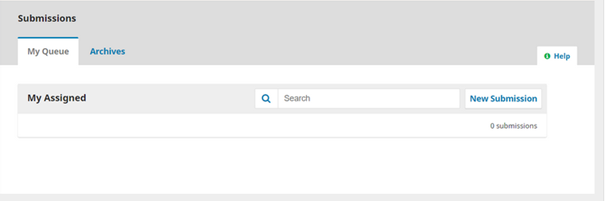
Étape 1 #
Pendant l’étape 1, vous fournirez des informations préliminaires sur votre soumission.
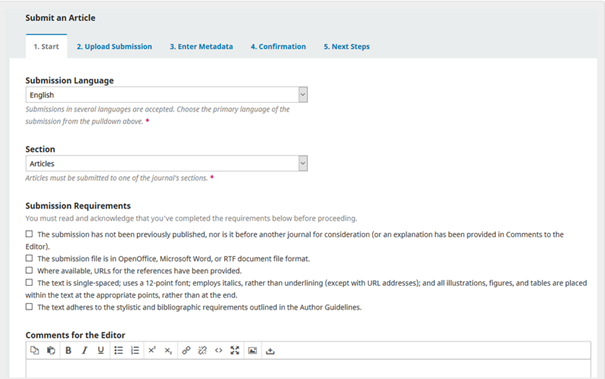
Si la revue autorise les soumissions dans plusieurs langues, vous pouvez sélectionner la langue de votre soumission dans le menu déroulant. Les langues peuvent être activées dans Paramètres du site Web -> Configuration -> Langue.
Sélectionnez la rubrique appropriée pour votre soumission (par exemple, article, compte rendu, etc.). Si vous ne savez pas quelle section est appropriée, estimez au mieux.
Lisez et acceptez les énoncés de la liste de vérification de la soumission en cochant chaque case. Incluez tous vos commentaires pour le rédacteur, lisez la déclaration de confidentialité de la revue, et puis cliquez sur le bouton Enregistrer et continuer pour passer à l’étape 2 .
Étape 2 #
À l’ étape 2 , une fenêtre s’ouvrira vous permettant de téléverser votre fichier de soumission.
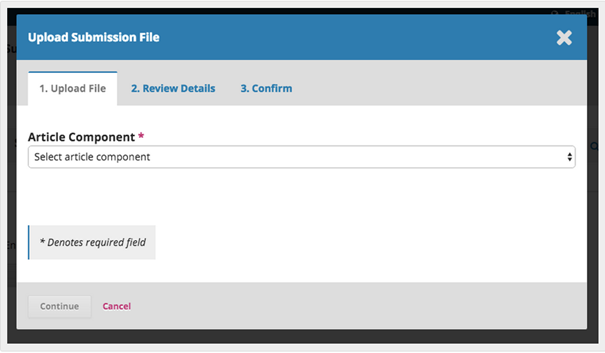
Tout d’abord, vous DEVEZ sélectionner un élément d’article. Cela permet au système de savoir si le fichier est le corps du texte du manuscrit, une image, un ensemble de données, etc. Ceci doit être sélectionné avant que vous puissiez téléverser votre fichier.
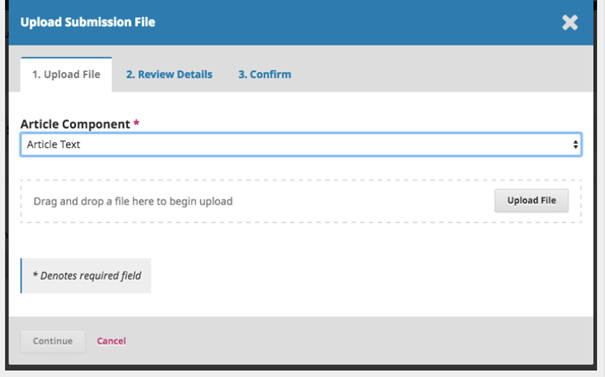
Une fois la sélection effectuée, vous pouvez téléverser votre premier fichier. Il est important de noter que vous ne pouvez téléverser qu’un seul fichier à la fois. Des fichiers supplémentaires pourront être téléversés plus loin dans le processus. Typiquement, ce premier fichier sera le corps du texte de votre manuscrit. Appuyez sur le bouton Continuer une fois le fichier téléversé.
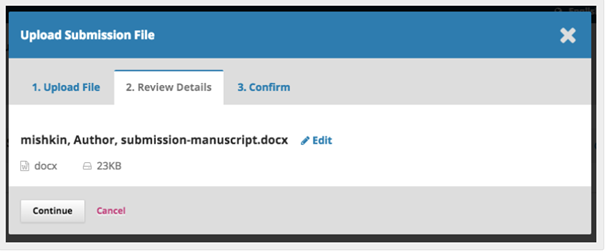
Après avoir téléversé le fichier, il vous sera demandé de vérifier le nom du fichier. Utilisez le lien Modifier pour apporter des modifications.
Cliquez sur le bouton Continuer.
Par après, vous avez la possibilité de répéter le processus pour téléverser des fichiers supplémentaires (par exemple, un ensemble de données ou une image).
Après avoir terminé de téléverser tous vos fichiers, cliquez sur Terminer ; cela fermera la fenêtre de téléversement.
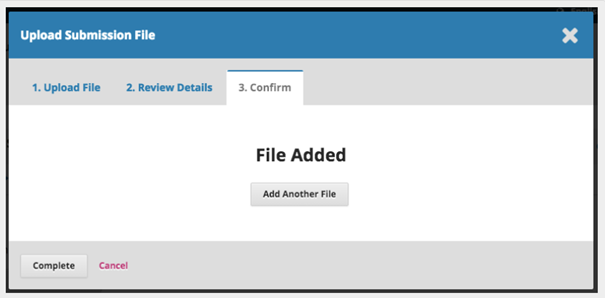
Vous serez ramené à l’écran Soumettre un article où vous verrez les fichiers que vous avez mis en ligne. Si vous devez apporter des modifications, augmentez la flèche bleue à gauche de votre fichier et effectuez les modifications à l’aide du lien Modifier .
Cliquez sur “Enregistrer et continuer” pour passer à l’étape 3.
Étape 3 #
À l’étape 3 , il vous sera demandé d’ajouter plus d’informations sur la soumission, y compris le titre de la soumission (divisé en préfixe, titre et sous-titre) et le résumé. Si le journal autorise les soumissions dans plusieurs langues, cliquer sur chaque champ de métadonnées révélera l’option permettant de saisir les métadonnées dans les autres langues activées, vous permettant de saisir le titre, le sous-titre et le résumé dans les autres langues. Défilement vers le bas…

… vous pouvez ajouter des contributeurs supplémentaires.
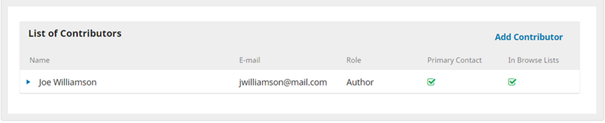
Vous pouvez ajouter d’autres contributeurs (par exemple, des co-auteurs) en cliquant sur le lien Ajouter un-e contributeur-trice . Cela ouvrira une nouvelle fenêtre avec des champs pour saisir leurs informations.
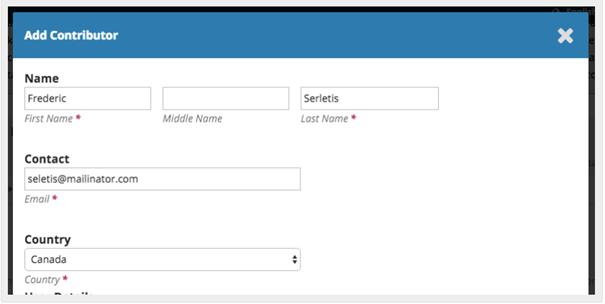
Appuyez sur Enregistrer et le nouveau contributeur apparaîtra à l’écran.
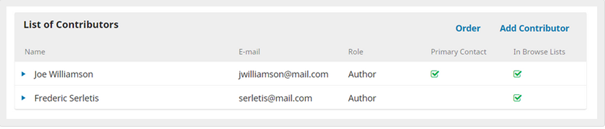
Si les catégories sont activées dans la revue à laquelle vous soumettez, vous pourrez sélectionner une catégorie pour la soumission du manuscrit, si c’est pertinent.
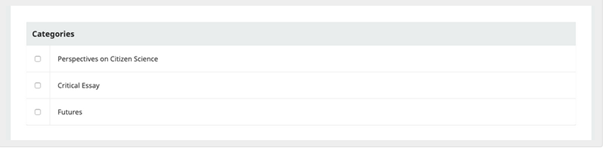
Vous pouvez également voir des champs supplémentaires à remplir, tels que des mots clés. Si des langues supplémentaires sont activées pour le journal, vous pouvez saisir les métadonnées dans ces langues. Cliquez sur le champ de métadonnées pour révéler les champs pour les autres langues activées dans le journal.

Pour entrer un mot-clé, tapez simplement le mot ou la phrase et appuyez sur la touche Entrée. Le mot ou la phrase sera formaté en tant que mot clé.
Cliquez sur Enregistrer et continuer pour avancer.
Étape 4 #
À l’étape 4, il vous sera demandé de confirmer que vous êtes satisfait de votre soumission.
Cliquez sur Terminer la soumission.
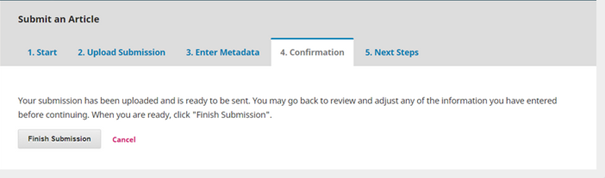
Une boîte apparaîtra vous demandant de confirmer que vous avez terminé. Cliquez sur OK.
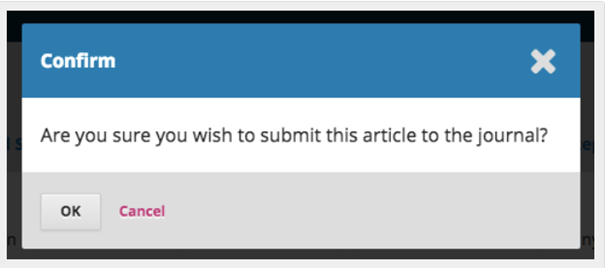
Étape 5
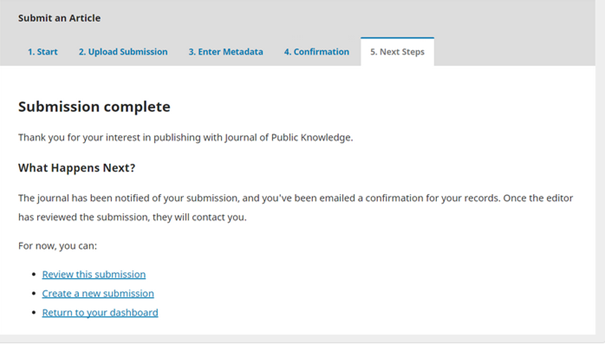
Votre soumission est maintenant terminée! L’éditeur a été informé de votre soumission. À cette étape, vous pouvez suivre les liens vers:
- Réviser cette soumission
- Faire une nouvelle soumission
- Revenir à votre tableau de bord
Une fois que vous avez terminé une soumission, vous ne pouvez pas y apporter de modifications. Si vous souhaitez remplacer le fichier que vous avez soumis ou apporter d’autres modifications à la soumission, vous devrez contacter l’éditeur via l’outil Discussions de pré-évaluation.
Tableau de Bord #
Et voici votre soumission dans votre tableau de bord. Vous pouvez voir qu’il est actuellement en phase de Soumission .
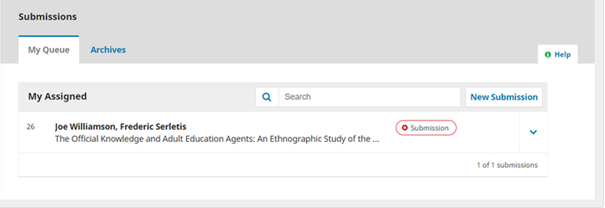
Au cours des prochains jours, il passera à l’étape d’Évaluation et, s’il est accepté, aux étapes de Révision et de Production avant d’être publié.
Editorial workflow in OJS 3.3. Module 3: Submitting an Article - YouTube